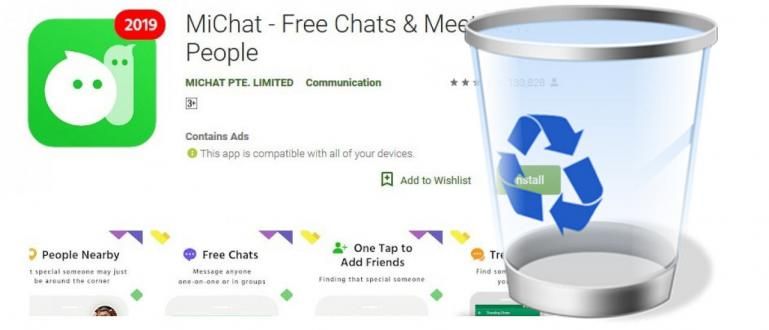Androidi puhul, millel võib endiselt olla 4–16 GB sisemälu, tekib mõnikord probleeme uute rakenduste installimisel, nimelt "teie salvestusseade on täis", mis tähendab, et teie sisemälu on täis.
Tänapäeval leiame Androidi sageli fantastilise sisemälu mahuga. Sageli kuuleme erinevatel täiustatud Androididel 16 GB kuni 128 GB, kuid Androidi puhul, millel võib siiski olla alla 16 GB sisemisi, on mõnikord probleeme uute rakenduste installimisega, nimelt "Teie salvestusseade on täis", mis tähendab, et teie sisemälu on täis.
Aga oodake, kui tunnete, et peate installima vaid mõned rakendused, on ainult üks mäng, peate olema segaduses. Seda takistust kuuleb sageli või oleme isegi meie üks ohvreid. Sel korral arutan lahendust ladustamine Android on täis, kuigi rakendusi on vähe. Siin on 6 tõhusat viisi leevendamiseks ladustamine Täielikult varustatud Android.
- Kuidas säästa 8 GB Androidi mälu
- Androidi täielik mälulahendus isegi siis, kui te ei installi paljusid rakendusi
Need on 6 tõhusat viisi Androidi salvestusruumi vabastamiseks, mis on juba täis
Enne seda, kuidas leevendada ladustamine Allpool olev täielik Android, oleks tore, kui te seda teeksitevarukoopia mõned olulised failid sisemälust välismällu või SD-kaardile. See on vaid valikuline samm, sest kardetavasti kustutatakse ka mõned olulised failid.
Kuidas faile mälukaardile varundada
- Avage oma telefonis failihaldur.

- vali sisemälu.

- Teisaldage faile, mis teie arvates on olulised väline salvestusruum või mälukaarti.

See on tehtud. Nüüd saate sisu ohutult tühjendada ladustamine Teie Android on juba ülekoormatud. Siin on sammud.
1. Kustutage kõik failid kaustas .thumbnails
Esimene näpunäide leevendamiseks ladustamine Täielik Android kustutab kõik kaustas olevad failid pisipildid. See kaust kuvatakse sageli kujul varukoopia või vahemälu tehtud fotodest või sellest, mida näeme. Ja mõnikord võtab see kaust üsna palju ruumi ja võib põhjustada ladustamine täis, nii et sa lihtsalt kustutad selle.
- Sisenema sisemälu uuesti oma Androidi failihalduriga, seejärel valige sisemälu ja sisestage kaust DCIM või Picture

- Järgmisena sisestate kausta .thumbnails ja kustutage kõik selles olevad failid.

2. Tühjendage vahemälu failid kõigist rakendustest
Vahemälu on fail, mis on ajutine, kuid mõnikord võtab meie sisemälus üsna palju ruumi, mille tulemuseks on täielik sisemälu. Selle parandamise viis võite lihtsalt puhastada vahemälu igast rakendusest ükshaaval, kuid see võtab palju aega, nii et pakun rakenduse, mis aitab teil puhastada vahemälu.
- Laadige rakendus alla Rakenduste vahemälu puhastaja enne.
 Rakenduste tootlikkus INFOLIFE LLC Laadi alla
Rakenduste tootlikkus INFOLIFE LLC Laadi alla - Pärast allalaadimist avage rakendus ja klõpsake "Alusta".

- Seejärel klõpsate lihtsalt Kustuta kõik nii et kõik vahemälu kaotada ja muuta oma sisemälu laiemaks.

3. Teisaldage rakendused SD-kaardile
Rakenduste teisaldamine SD-kaardile võib anda sisemälus rohkem ruumi ja on lahendus ladustamine Android on täis, kuna rakendus salvestatakse SD-kaardile, mis põhjustab sisemälus vaba ruumi suurenemist.
- Minge seadetesse ja seejärel valige Rakendusedvõi mõnikord nimetatakse seda rakenduste halduriks.

- Järgmisena valite, millise rakenduse soovite SD-kaardile teisaldada, seejärel valige "Teisalda SD-kaardile".

4. SD-kaardi muutmine meediumiks sisemise mälumahu suurendamiseks
See neljas viis on leevendamiseks väga tõhus ladustamine Täielik Android, kuid teil peab olema juurdepääs juur seda teha. See neljas meetod ei ole soovitatav, kui teil on veel garantii, sest juur tagajärjeks garantii kaotamine. Selle ümberjaotamise eeliseks on see, et saame määrata, kui palju mälu kasutame sisemälu toetava salvestusmeediumi saamiseks, et installitavaid rakendusi oleks rohkem.
Tuleb meelde tuletada, me ei vastuta, kui teie Androidiga juhtub midagi ebasoodsat. Aga ise olen proovinud ja tulemused on rahuldavad.
Tingimused selleks on:
- SD-kaart, mille suurus on üle 4 GB ja klass üle 4. Tegelikult on see ka 2 GB SD-kaardi jaoks okei, kuid mitte soovitatav.
- Android, mis on olnudjuur.
- Laadige alla rakendus Aparted
- Tee varukoopia SD-kaardil olevatel failidel. See on valikuline, kuid ma soovitan seda tungivalt, kuna on samm, kus peame SD-kaardi vormindama, mis põhjustab kõigi failide kadumise.
Sammud:
- Sisenege menüüsse Seaded siis vali "Säilitamine"

Järgmisena otsige oma SD-kaarti Eemaldage SD-kaart. Võite ka teha Kustuta kõigepealt, kui soovite.

Pärast seda, kui teete Eemaldage SD-kaart, seejärel avage lihtsalt varem alla laaditud rakendus Aparted ja vajutage kolme partitsiooni loomiseks kolm korda rohelist nuppu. Tegelikult piisab kahest, aga kolmas on selleks Vaheta ram.

- Kui olete selle kolmeks jaganud, peate iga süsteemipartitsiooni muutma FAT32, EXT2ja VAHETA. Pärast seda saate alustada iga partitsiooni suuruse reguleerimist, libistades igal partitsioonil ringi. Siin on mõned soovitused iga partitsiooni suuruse kohta olenevalt kasutajast, kas teine partitsioon on suur või väike, kuid kui kasutate Link2SD, ei pea te seda liiga suureks tegema. Aga kui kasutad Mounts2SD sa pead selle suureks tegema.
16 GB MicroSD: FAT32 (10 GB), EXT2 (5 GB), SWAP (256 MB)
8 GB microsd: FAT32 (4 GB), EXT2 (3,3 GB), SWAP (256 MB)
Microsd 4GB: FAT32 (1,7 GB), EXT2 (2 GB), SWAP (128 MB)
2 GB MicroSD: FAT32 (500 MB), EXT2 (1,4 GB), SWAP ei ole minu arvates vajalik.
- Pärast selle seadistamist vajutage lihtsalt nuppu Rakenda muudatus.

See ei lõpe sellega, siis peate seda tegema link sisemälu ja SD-kaardi vahel.
5. Link2SD kasutamine
Link2sd abil salvestate rakenduse sisemiselt, kuid andmed salvestatakse 2. sd-kaardi partitsiooni.
Laadige alla Link2SD rakendus.
 Rakenduste tootlikkus laadis Akpinari alla
Rakenduste tootlikkus laadis Akpinari alla Avage rakendus, kuvatakse teade, et teine partitsioon on tuvastatud ja loob a stsenaarium.
Kui olete lõpetanud, klõpsake lihtsalt Mitme valiku valikud.

- Klõpsake Vali kõik kui teil on palju rakendusi, nii et see pole keeruline.

- Klõpsake uuesti Valikud ja seejärel valige Loo link.

- Kontrollige kõiki valikuid ja valige Okei.

Nii salvestatakse osa teie rakenduse andmetest 2. partitsiooni ja see suurendab sisemälu, nii et saate installida rohkem mänge. Optimaalsemaks muutmiseks on soovitatav seda teha taaskäivitage Androidis pärast seda, sest mõnikord on rakendusi, mis sunnitud sulgema, aga pärast taaskäivitage rakendus töötab normaalselt.
6. Mounts2SD kasutamine
Mounts2SD-d kasutades salvestatakse teie rakendus 90% ulatuses SD-kaardile, nii et see võtab sisemiselt vähe ruumi. Siin kasutan EX3 partitsiooni, et veenduda mõlemas. Kui te juba kasutate EX2, saate selle asendada jaotises Aparted, kuigi mõnikord saab kasutada ka EX2.
- Esmalt installige rakendus Mounts2SD. Installige ja avage rakendus, seejärel klõpsake valikunuppu Rakenduse sätted.

- Klõpsake nuppu Install Startup Script

- Väljuge seadetest, liikuge teisele vahekaardile, seejärel otsige üles rakendused, raamatukogud, andmed ja Dalviki vahemälu ning kontrollige loendit.

- Otsige uuesti üles draiver ja valige teine sektsioon, mille oleme loonud. Siin on näiteks EXT3 kasutamine, mida saate pärast elu lõpetamist kasutada ka EXT2 taaskäivitage teie android.

- See on tulemus:

- Pärast seda ei pea te seda tegema link uuesti, sest rakendus installitakse automaatselt teisele partitsioonile.
Ülaltoodud viie viisiga siis ladustamine Varem täis olnud Android on laiem ja valmis täitma uute rakendustega. Siiski on võimalik, et hiljem saab teie sisemälu taas täis. Selle ennetamiseks ostke parem uus Android-telefon, millel on ülisuur sisemälu, näiteks 128 GB, siis kaovad kõik teie kaebused täismälu kohta.

 Rakenduste tootlikkus laadis Akpinari alla
Rakenduste tootlikkus laadis Akpinari alla